正直に言いましょう。テキストよりも視覚的なコンテンツに反応します。そのため、画像、動画、インフォグラフィックを使用すると、視聴者の注目を集めることができます。
今日、スライドショーは Web で使用される最も人気がありトレンディなビジュアルの 1 つです。 Web サーフィンをしているときに、さまざまな Web サイトで 1 日に数回、スライダーを目にすることでしょう。
スライドショーとは何かを正確に定義しましょう。スライドショーは、テキスト、デザイン要素、音楽で彩られた画像のコレクションを表示する動的なコンテンツです。それらを非常にトレンディにするものの 1 つは、サイトの訪問者を引き付けてアクティブに保つダイナミクスです。
さらに、スライダーを使用すると、Web ページの 1 つのセクションに画像のコレクションを配置できるため、他のコンテンツ用のスペースを節約できます。つまり、スライドショー ギャラリーは、動的で魅力的な方法で視覚情報を提供します。
Renderforest スライドショー メーカー 幅広いスライドショー テンプレートを提供します パララックス サークルから シネマティック フォト スライドショーから、出産タイムラインへ デジタル ハイテク プレゼンテーションへ .当社のカタログは、スライドショーを作成する際のすべての期待を満たすのに十分な大きさです。画像に独自の視覚効果を与え、ウェブサイトの魅力を高め、視聴者を惹きつけるように設計されています。
このチュートリアルでは、優れたスライドショーの作成方法を紹介します レンダーフォレストのビデオ。
素晴らしいスライドショーの作成を開始するには、ナビゲーション メニューから [ビデオの作成] に移動する必要があります。
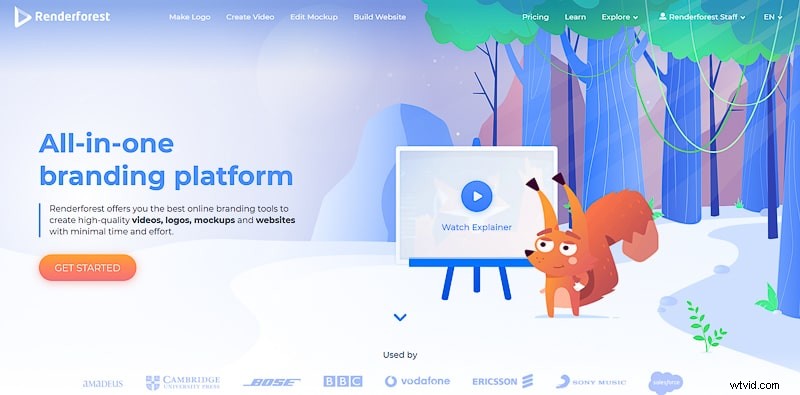
「」を選択 スライドショー 「 「」のカテゴリ ビデオ テンプレート " セクション。このカテゴリは、ドロップダウン リストから選択できるテーマ サブカテゴリで構成されます。
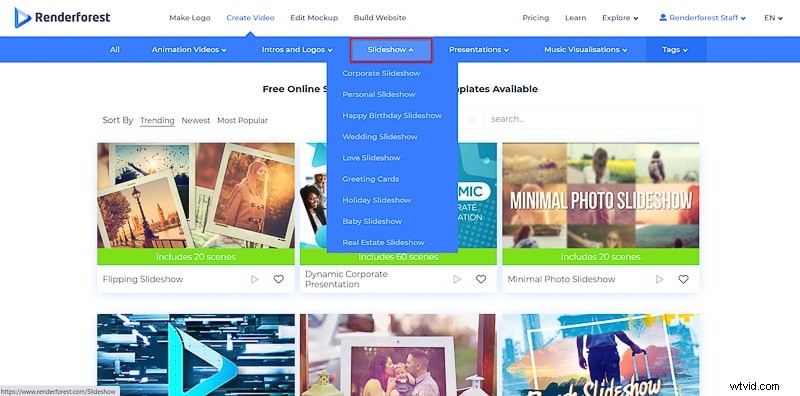
スライドショー カテゴリには次のサブカテゴリがあります – 企業、個人、ハッピーバースデー ビデオ、結婚式、グリーティング カード、愛、休日、赤ちゃん 、 および不動産 テンプレート。創造の自由がすべてです。作りたいものが何であれ、これらのテンプレートを使用すると、期待を超える結果を得ることができます。
スライドショーを作成する方法はいくつかあります。簡単な編集オプションから始めましょう。
スライドショー メーカー テンプレートの 1 つを選択します。ここでは、「フリッピング スライドショー」を使用します。 " テンプレート。 [今すぐ作成] をクリックして開始します。
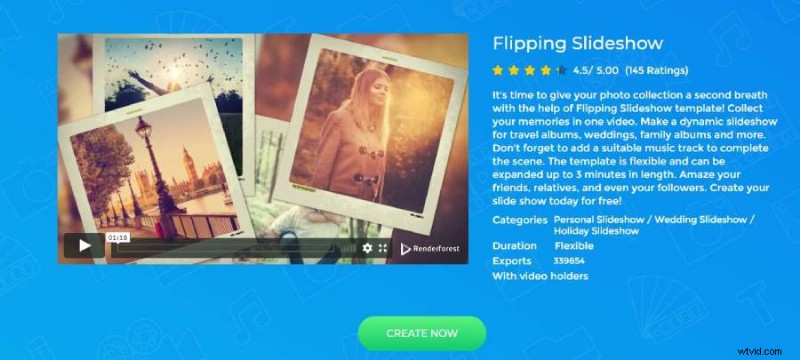
一括アップロードと簡単な編集プロセスを行うには、[私たちがあなたのためにやります!] を選択します。オプションを選択して [作成] をクリックします。

次に、メディアをエディターにドラッグ アンド ドロップするか、次のいずれかの方法を使用してメディアを追加できます:アップロード、メディア ライブラリからの選択、URL を使用した追加、または Dropbox、Google ドライブ、または Facebook からの画像の選択。
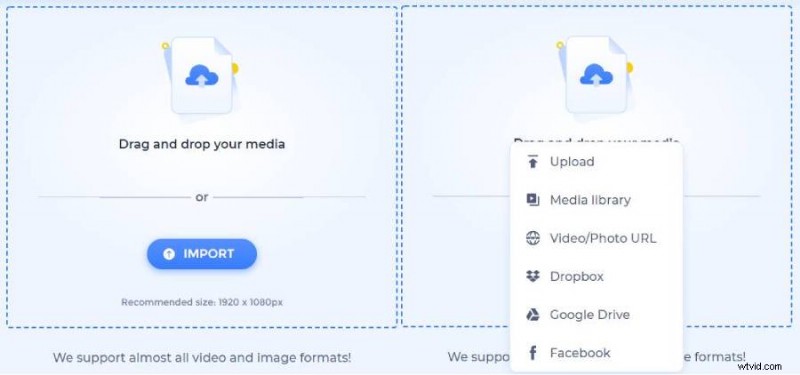
画像が表示されたら、左右にドラッグして順序を調整します。スライドショーでは、写真はタイムラインに表示される順序で表示されるため、この手順には特に注意してください。
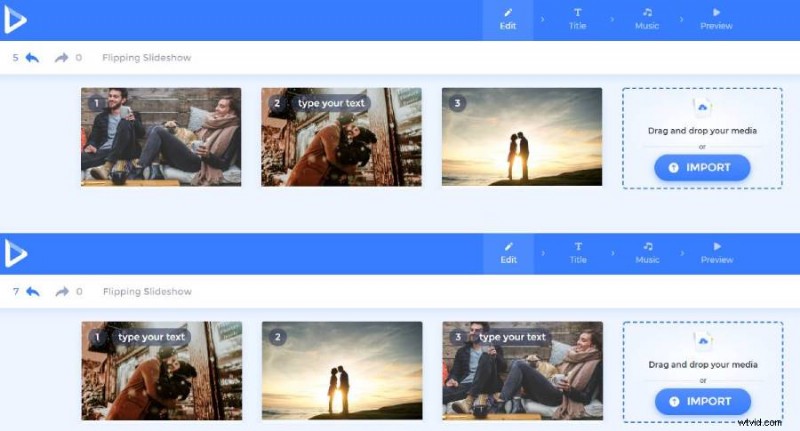
各画像にカーソルを合わせてテキストを追加するか、ビン アイコンをクリックして画像を削除するか、各画像の右上隅にある [その他のオプション] アイコンを選択してビジュアルを編集します。
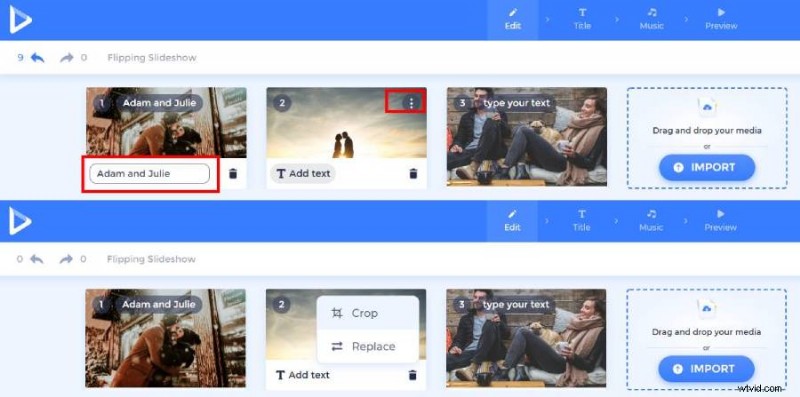
高度なエディターで、画像のトリミング、サイズの調整、回転、またはフィルターの追加を行います。画像の見た目が気に入らない場合は、[画像を置き換える] ボタンをクリックして置き換えることができます。編集が完了したら、[完了] をクリックしてエディターに戻ります。
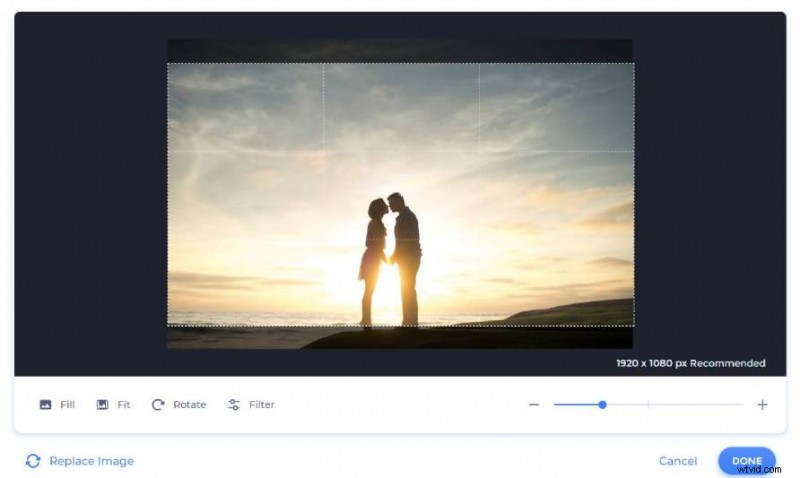
すべての画像を編集したら、音楽セクションに移動して、バックグラウンド ミュージックまたはナレーションをスライドショーに追加します。プラットフォームで利用可能なトラックから選択するか、独自の音楽をアップロードできます。
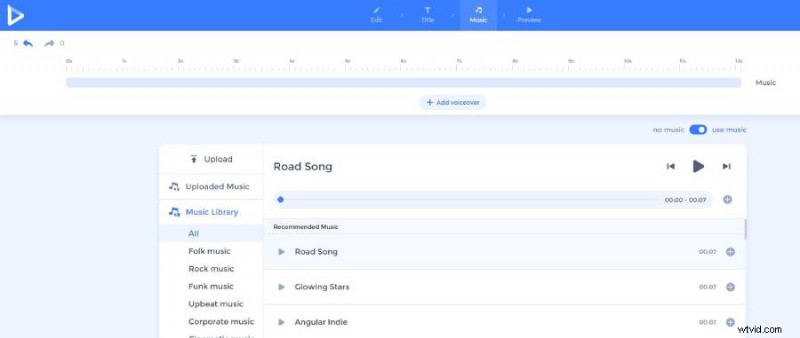
次に、プレビュー セクションに移動して、ビデオがどのように見えるかを確認します。無料のプレビューを選択し、ビデオがレンダリングされるまで待ちます。ビデオの仕上がりに満足していますか?高画質でダウンロードしてください。変更したいものがある場合は、エディターに戻ってください。
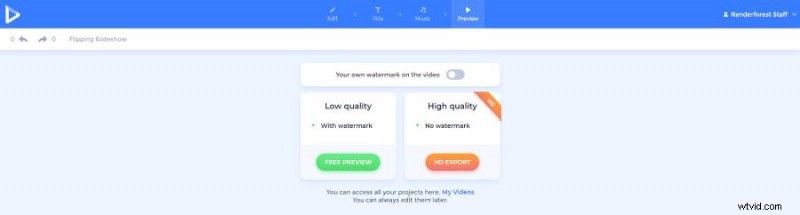
Renderforest でスライドショーを作成するもう 1 つの方法は、シーンを手動で追加および編集することです。この方法は時間がかかる場合がありますが、最終的な結果をより細かく制御できます。以下のステップバイステップガイドでは、このビデオの例でこれを行う方法を見ていきます:
Fragmented Transitions Slideshow という素晴らしいスライドショー テンプレートの 1 つを選択してください 、 例えば。このテンプレートは、個人的なスライドショー、誕生日のサプライズ、結婚式の動画、卒業の動画などとして使用できます。幸せで忘れられない瞬間をすべて 1 つのスライドショーに集めて、愛する人と共有する絶好の機会です。
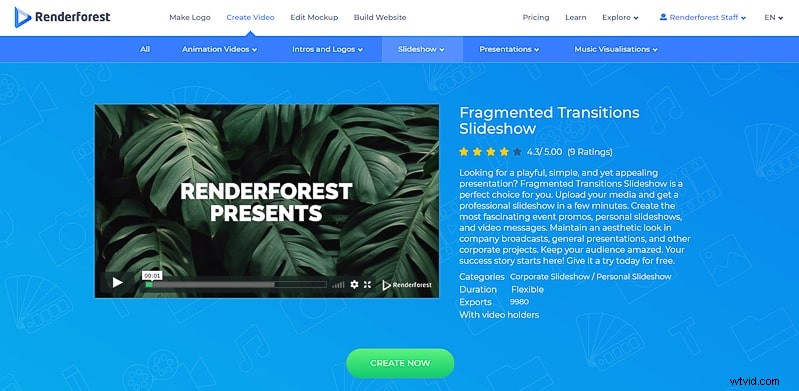
「今すぐ作成」ボタンをクリックして、テンプレートの編集を開始します。エディターにリダイレクトされ、推奨される 2 つのオプションのいずれかを選択できます:既成のプリセットを読み込むか、好みのシーンを手動で追加します。
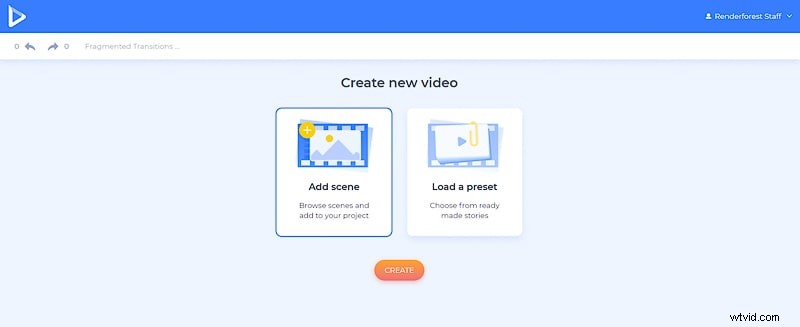
[プリセットを読み込む] をクリックすると、ビデオ作成プロセスを容易にし、より楽しくするために作成された既製のプリセットが表示されます。
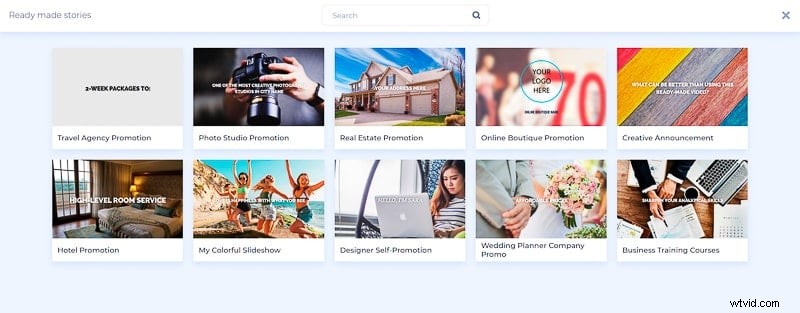
それらをすべてチェックして、どれがあなたのニーズに最も適しているかを判断してください. [Use Ready Story] をクリックして、メディア ファイル、テキスト、BGM トラックでシーンを編集します。

ただし、ビデオをできるだけユニークにしたい場合は、[シーンを追加] をクリックして手動でシーンを選択してください。このテンプレートには、画像ホルダー、ビデオ ホルダー、テキスト ホルダー、ロゴ アニメーションの 4 つのシーン カテゴリがあります。
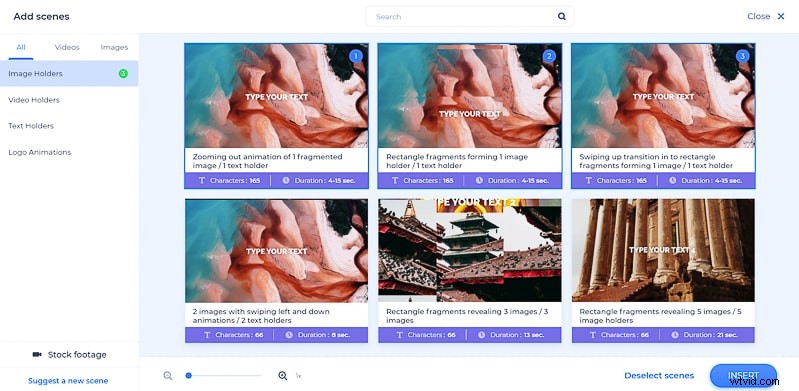
必要なシーンをすべて挿入したら、エディターの左側にあるツールを使用して、メディア ファイルとテキストでシーンのカスタマイズを開始します。
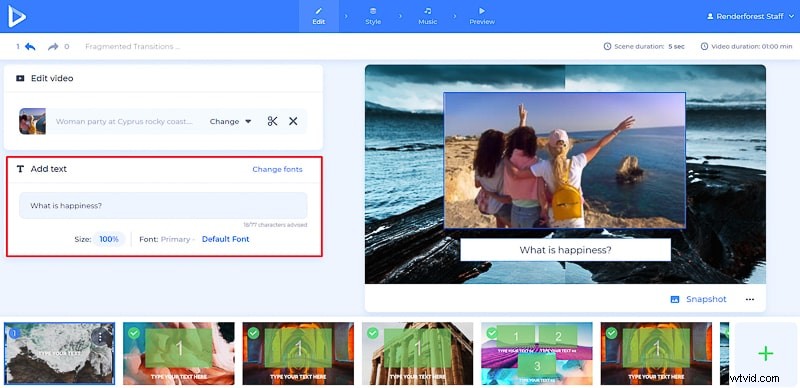
では、画像とビデオのホルダーについて話しましょう。写真や動画をプロジェクトにアップロードするには、いくつかの方法があります。画像や動画の URL から、デバイスやメディア ライブラリから、無料でストック ライブラリを使用するなどです。
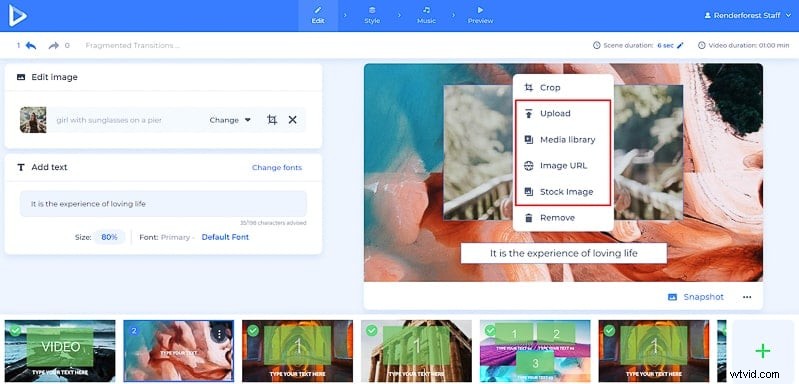
画像をアップロードしてトリミングし、画像ホルダーのサイズに合わせてサイズを変更します。
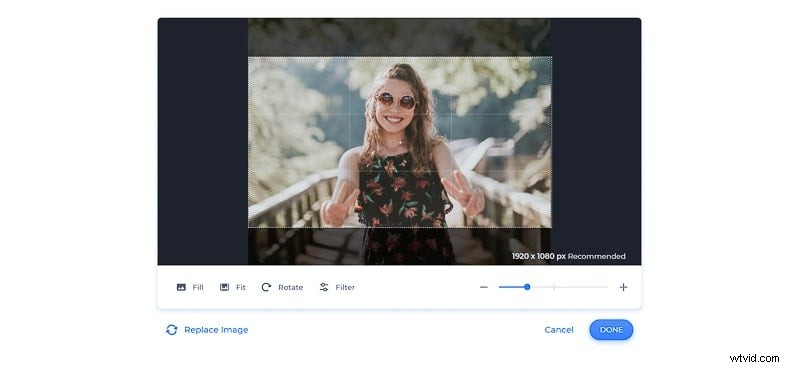
個人的な動画がある場合は、上記の方法で自由にアップロードしてください。そうでない場合は、ストック動画ライブラリを無料で使用できます。 150,000 以上のビデオをチェックして、スライドショーに最適なものを選択してください。
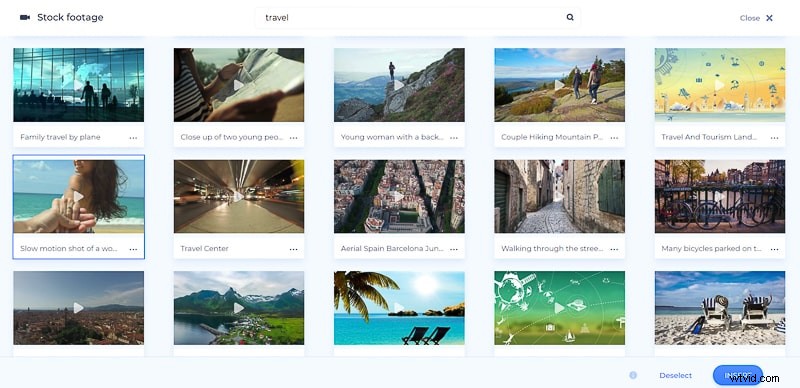
ビデオを挿入したら、スライドショーで使用する部分をトリミングして調整します。 [完了] をクリックして、次のセクションに進みます。
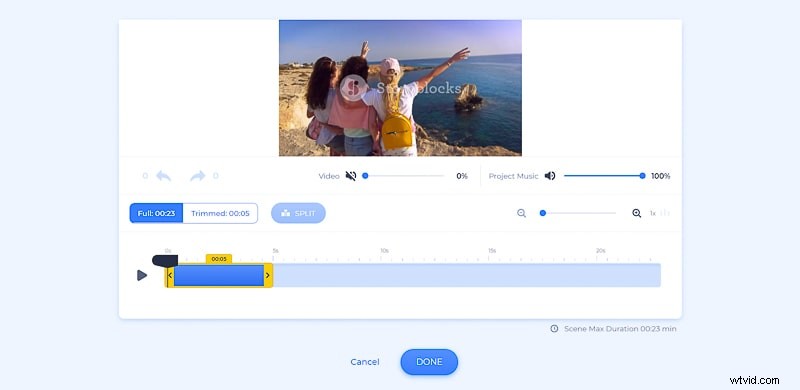
これで、ビデオ編集セクションは終了です。次に、[スタイル] セクションに移動して、ビデオのプライマリ フォントとセカンダリ フォントを選択します。
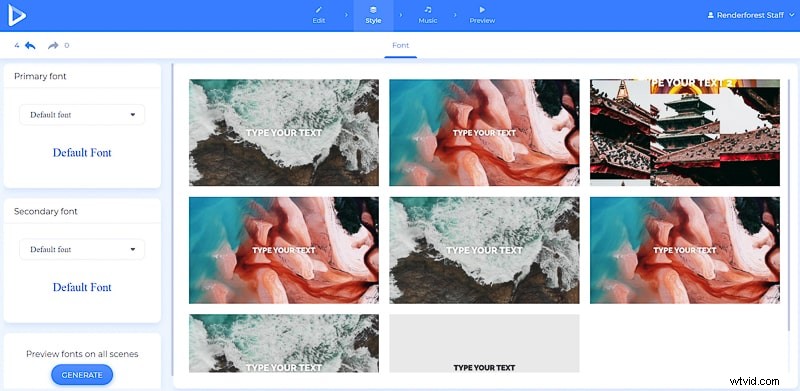
音楽を追加するのはどうですか? 「音楽」に移動し、膨大なカタログからトラックの 1 つを選択するか、自分の音楽をアップロードするだけです。好みや気分次第です。ナレーションを追加することもできます。
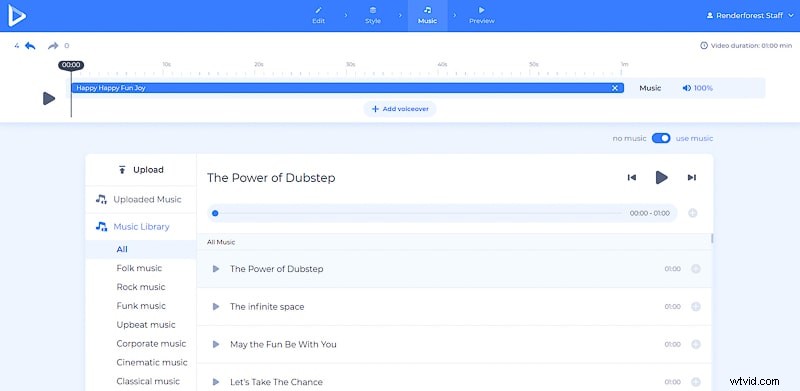
ビデオ作成プロセスのすべてのステップが完了したら、「プレビュー」セクションに移動して、スライドショーがどのように見えるかを確認してください。
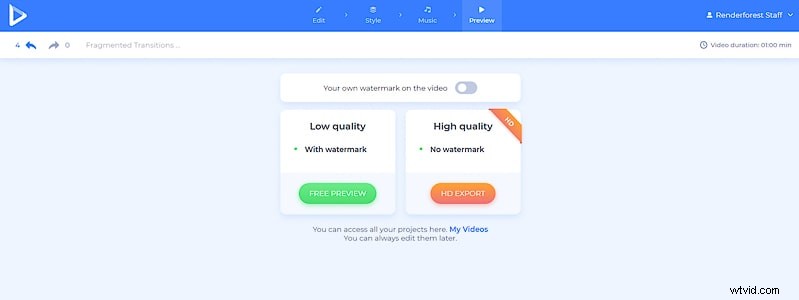
作成したものをエクスポートするには、いくつかのオプションがあります。最初のものは無料のオプションです。有料のレンダリングに処理する前に、まず無料版をエクスポートすることをお勧めします。無料の動画は SD360 品質で、これらの動画はいつでも編集、ダウンロード、公開できます。
もう 1 つのオプションは、有料サブスクリプション プランのいずれかを選択して、高品質のビデオを購入することです。料金の詳細については、こちらをご覧ください。 .
すべてのビデオは Renderforest アカウントに保存されます。 「マイ ビデオ」ページにアクセスすれば、いつでもアクセスできます。名前をクリックし、ドロップダウン リストから [マイ ビデオ] を選択して、編集または抽出します。
チュートリアルがお役に立てば幸いです。今日からスライドショー作成の旅を始めましょう!
下のボタンをクリックして開始してください:
